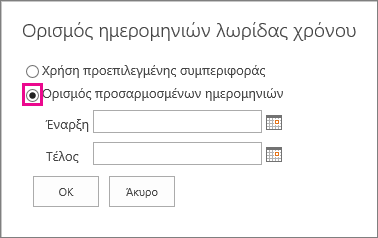Η λωρίδα χρόνου μπορεί να προσαρμοστεί με διάφορους τρόπους. Αυτό το άρθρο περιγράφει τον τρόπο με τον οποίο μπορείτε να προσαρμόσετε τη λωρίδα χρόνου με τους εξής τρόπους:
Αλλαγή των γραμματοσειρών και των χρωμάτων
Μπορείτε να αλλάξετε το πρόσωπο, το μέγεθος, τη μορφοποίηση και το χρώμα της γραμματοσειράς για το κείμενο που χρησιμοποιείται στη λωρίδα χρόνου. Μπορείτε επίσης να αλλάξετε τα χρώματα γεμίσματος που χρησιμοποιούνται για τις γραμμές λωρίδας χρόνου, τα διαμάντια και το φόντο.
Για να αλλάξετε τις γραμματοσειρές και τα χρώματα που χρησιμοποιούνται στη λωρίδα χρόνου:
-
Κάντε κλικ μία φορά στη λωρίδα χρόνου για να την επιλέξετε.
-
Για να αλλάξετε τη γραμματοσειρά που χρησιμοποιείται σε μια γραμμή λωρίδας χρόνου ή σε ένα διαμάντι, κάντε κλικ στη γραμμή ή το διαμάντι και, στη συνέχεια, στην καρτέλα λωρίδα χρόνου , στην ομάδα γραμματοσειρά , αλλάξτε το πρόσωπο, το μέγεθος, τη μορφοποίηση και το χρώμα της γραμματοσειράς.
Συμβουλή: Όταν κάνετε κλικ σε μια γραμμή ή ένα διαμάντι στη λωρίδα χρόνου, εμφανίζεται ένα πλαίσιο με πληροφορίες σχετικά με αυτήν την εργασία. Εάν αυτό το πλαίσιο είναι στη θέση του όταν είστε έτοιμοι να μορφοποιήσετε μια διαφορετική γραμμή ή διαμάντι, απλώς κάντε κλικ στο X στην επάνω δεξιά γωνία του πλαισίου για να το κλείσετε.
-
Για να αλλάξετε το χρώμα που χρησιμοποιείται για τη συμπλήρωση μιας γραμμής ή διαμαντιού, κάντε κλικ στη γραμμή ή το διαμάντι και, στη συνέχεια, στην καρτέλα λωρίδα χρόνου , στην ομάδα γραμματοσειρά , κάντε κλικ στην επιλογή χρώμα επισήμανσηςκαι επιλέξτε ένα χρώμα.
Σημείωση: Το χρώμα που χρησιμοποιείται για τη συμπλήρωση ενός διαμαντιού χρησιμοποιείται επίσης για τη γραμμή που έχει σχεδιαστεί μεταξύ του διαμαντιού και του ονόματος της εργασίας.
-
Για να αλλάξετε το χρώμα που χρησιμοποιείται για τη συμπλήρωση του φόντου της λωρίδας χρόνου, κάντε κλικ σε ένα διάστημα στη λωρίδα χρόνου που δεν συμπληρώνεται από μια γραμμή ή διαμάντι και, στη συνέχεια, στην καρτέλα λωρίδα χρόνου , στην ομάδα γραμματοσειρά , κάντε κλικ στην επιλογή χρώμα επισήμανσηςκαι επιλέξτε ένα χρώμα.
Αλλαγή του τρόπου εμφάνισης των ημερομηνιών
Από προεπιλογή, η λωρίδα χρόνου περιλαμβάνει ημερομηνίες εργασίας, ένα δείκτη που υποδεικνύει την τρέχουσα ημερομηνία και ημερομηνίες στο επάνω μέρος για να επισημάνετε τη χρονική κλίμακα. Ωστόσο, μπορείτε επίσης να συμπεριλάβετε τις συνολικές ημερομηνίες έναρξης και λήξης του έργου ή να επιλέξετε να αποκρύψετε οποιαδήποτε από τις προεπιλεγμένες ενδείξεις ημερομηνίας. Μπορείτε επίσης να επιλέξετε τη μορφή για τις ημερομηνίες έναρξης και τις ημερομηνίες λήξης της εργασίας. Για να επιλέξετε τον τρόπο με τον οποίο θέλετε να συμπεριλάβετε ημερομηνίες στη λωρίδα χρόνου:
-
Κάντε κλικ μία φορά στη λωρίδα χρόνου για να την επιλέξετε.
-
Στην καρτέλα λωρίδα χρόνου , στην ομάδα Εμφάνιση/απόκρυψη , επιλέξτε το πλαίσιο ελέγχου δίπλα σε κάθε τύπο ημερομηνίας που θέλετε να συμπεριλάβετε στη λωρίδα χρόνου:
-
Ημερομηνίες εργασίας Επιλέξτε το πλαίσιο ελέγχου ημερομηνίες εργασίας για να εμφανίσετε την ημερομηνία έναρξης και την προθεσμία για κάθε εργασία μέσα στη γραμμή της εργασίας ή δίπλα στο διαμάντι της εργασίας.
-
Σήμερα Επιλέξτε το πλαίσιο ελέγχου " σήμερα " για να εμφανίσετε μια ένδειξη στη λωρίδα χρόνου για την τρέχουσα ημερομηνία.
-
Έναρξη & λήξης Επιλέξτε το πλαίσιο ελέγχου έναρξη & λήξης για να εμφανίσετε μια ημερομηνία έναρξης στην αρχή της λωρίδας χρόνου και μια ημερομηνία λήξης στο τέλος της λωρίδας χρόνου. Αυτές οι ημερομηνίες λαμβάνονται από την παλαιότερη ημερομηνία έναρξης της εργασίας και την ημερομηνία λήξης της τελευταίας εργασίας.
-
Κλίμακα χρόνου Επιλέξτε το πλαίσιο ελέγχου κλίμακα χρόνου για να εμφανίσετε δείκτες στο επάνω μέρος της λωρίδας χρόνου σε χρονικά διαστήματα με ημερομηνία.
-
-
Για να επιλέξετε τη μορφή που θα χρησιμοποιήσετε για τις ημερομηνίες στις γραμμές εργασιών ή δίπλα στα διαμάντια εργασιών, στην καρτέλα λωρίδα χρόνου , στην ομάδα Εμφάνιση/απόκρυψη , κάντε κλικ στην επιλογή μορφή ημερομηνίαςκαι επιλέξτε τη μορφή που θέλετε να χρησιμοποιήσετε.
Αλλαγή του τρόπου εμφάνισης των εργασιών
Οι εργασίες χωρίς ημερομηνία έναρξης ή οι εργασίες που έχουν ημερομηνία έναρξης αλλά χωρίς προθεσμία, εμφανίζονται πάντα ως διαμάντια στη λωρίδα χρόνου. Ωστόσο, μια εργασία με ημερομηνία έναρξης και προθεσμία, μπορεί να εμφανίζεται ως γραμμή στη λωρίδα χρόνου ή μπορείτε να επιλέξετε να την εμφανίσετε ως επεξήγηση επάνω από τη λωρίδα χρόνου. Αυτό μπορεί να είναι ιδιαίτερα χρήσιμο εάν έχετε επιλέξει να δημιουργείτε εσοχές σε εργασίες στη λίστα εργασιών σας ως έναν τρόπο για να επικοινωνείτε διαφορετικές φάσεις ενός έργου ή μεγαλύτερες εργασίες που έχουν πολλές δευτερεύουσες εργασίες. Για παράδειγμα, ας υποθέσουμε ότι έχετε μια λίστα εργασιών ως εξής:
-
Φάση 1
-
Εργασία A
-
Εργασία B
-
Εργασία C
-
-
Φάση 2
-
Εργασία δ
-
Εργασία E
-
Μπορείτε να επιλέξετε να εμφανίζονται οι φάσεις ως επεξηγήσεις στη λωρίδα χρόνου και οι εργασίες ως ράβδοι στη λωρίδα χρόνου.
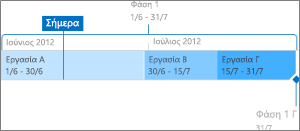
Για να εμφανίσετε μια εργασία ως επεξήγηση στη λωρίδα χρόνου, κάντε κλικ μία φορά στη γραμμή εργασιών και, στη συνέχεια, στην καρτέλα λωρίδα χρόνου , στην ομάδα τρέχουσα επιλογή , κάντε κλικ στην επιλογή Εμφάνιση ως επεξήγηση. Εάν αποφασίσετε ότι θα προτιμούσατε να επιστρέψετε την επεξήγηση στη λωρίδα χρόνου ως γραμμή, κάντε κλικ μία φορά στο κείμενο της επεξήγησης και, στη συνέχεια, στην καρτέλα λωρίδα χρόνου , στην ομάδα τρέχουσα επιλογή , κάντε κλικ στην επιλογή Εμφάνιση ως γραμμής. Μπορείτε επίσης να καταργήσετε πλήρως τις εργασίες από τη λωρίδα χρόνου, χωρίς να τις καταργήσετε από τη λίστα εργασιών. Αυτό μπορεί να σας φανεί χρήσιμο εάν πρέπει να απλοποιήσετε τη λωρίδα χρόνου ή εάν προτιμάτε να μην εμφανίζονται ορισμένες εργασίες στο τμήμα Web "Σύνοψη έργου". Υπάρχουν δύο τρόποι για να καταργήσετε μια εργασία από τη λωρίδα χρόνου:
-
Κάντε κλικ μία φορά στη γραμμή, το διαμάντι ή το κείμενο επεξήγησης και, στη συνέχεια, στο πλαίσιο που εμφανίζεται, κάντε κλικ στην επιλογή Κατάργηση από τη λωρίδα χρόνου.
-
Κάντε κλικ μία φορά στη γραμμή, το διαμάντι ή το κείμενο επεξήγησης και, στη συνέχεια, στην καρτέλα λωρίδα χρόνου , στην ομάδα τρέχουσα επιλογή , κάντε κλικ στην επιλογή Κατάργηση από τη λωρίδα χρόνου.
Κλείδωμα του πλάτους λωρίδας χρόνου
Αφού προσθέσετε εργασίες στη λωρίδα χρόνου και τις τακτοποιήσετε με τρόπο ώστε να αισθάνεστε ότι αντιπροσωπεύει με ακρίβεια το έργο, μπορείτε να κλειδώσετε το πλάτος λωρίδας χρόνου έτσι ώστε οι άλλοι χρήστες που προβάλλουν τη λωρίδα χρόνου να βλέπουν τη λωρίδα χρόνου για το έργο σας με τον τρόπο που σκοπεύετε. Εάν δεν κλειδώσετε το πλάτος της λωρίδας χρόνου, το πλάτος θα ποικίλλει ανάλογα με το μέγεθος του παραθύρου που χρησιμοποιείται για την προβολή της λωρίδας χρόνου. Για να κλειδώσετε το πλάτος της λωρίδας χρόνου, Τακτοποιήστε τη λωρίδα χρόνου για να αντιπροσωπεύσετε με ακρίβεια το έργο σας και, στη συνέχεια, στην καρτέλα λωρίδα χρόνου , στην ομάδα ενέργειες , κάντε κλικ στην επιλογή Κλείδωμα πλάτους λωρίδας χρόνου. Τώρα, όταν κάποιος άλλος προβάλλει τη λωρίδα χρόνου σας, θα παραμείνει στο πλάτος που έχετε ρυθμίσει, ανεξάρτητα από το μέγεθος του παραθύρου του προγράμματος προβολής.
Καθορισμός περιοχών ημερομηνιών λωρίδας χρόνου
Ανάλογα με το μέγεθος ή την πολυπλοκότητα ενός έργου, ίσως σας φανεί χρήσιμο να προσαρμόσετε το εύρος ημερομηνιών αυξάνοντας ή μειώνοντας την περιοχή ημερομηνιών που εμφανίζει η λωρίδα χρόνου. Μπορείτε να το κάνετε αυτό στο Project Online ή στον Project Server 2016 προσαρμόζοντας το εύρος ημερομηνιών της λωρίδας χρόνου.
-
Στη Γρήγορη εκκίνηση, κάντε κλικ στην επιλογή Έργα.
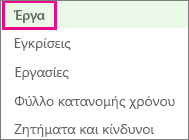
-
Κάντε κλικ σε οποιοδήποτε σημείο στη λωρίδα χρόνου για να ανοίξετε την καρτέλα λωρίδα χρόνου και, στη συνέχεια, στην ομάδα Εμφάνιση/απόκρυψη , κάντε κλικ στην επιλογή Καθορισμός εύρους ημερομηνιών
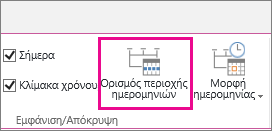
-
Στο πλαίσιο Ορισμός ημερομηνιών λωρίδας χρόνου , επιλέξτε Ορισμός προσαρμοσμένων ημερομηνιών, συμπληρώστε τις επιθυμητές ημερομηνίες έναρξης και λήξης και, στη συνέχεια, κάντε κλικ στο κουμπί OK.